Canon PIXMA MG5440, MG5540, MG5640, MG6440 сброс ошибки 5B00, 5В01 (сброс счетчика памперса)
23.08.2015
Ремонт принтеров
45

На сегодняшний день, памперс можно сбросить не только с помощью паяльника в новых моделях принтеров Canon. Если вы еще не успели испортить сервисный режим принтера, то памперс можно сбросить программой Service tool 4905. Если Сервисный режим уже испорчен, то только паять, о чем подробнее ниже.
Множество раз мне приходилось писать статьи про ошибку 5B00 и пока будут производить принтеры Canon, мне будет чем заняться.
Особо распыляться не буду, но для тех кто не знаком с принтерами и просто является счастливым владельцем Canon PIXMA MG5540, скажу, что в ошибке 5B00 нет ничего страшного и принтер просто заблокировался на обслуживание, в народе говорят заблокировался счетчик памперса или памперс (абсорбер) принтера переполнился:) Что такое этот абсорбер можно почитать здесь.
Перейдем к устранению ошибки 5B00 у принтера Canon PIXMA MG5540. Разблокировать принтер получится нынче популярным способом, способом прошивки eeprom принтера, особым минусом данного метода является необходимым доступ к программатору.

Представим, что у нас идеальный вариант и у нас под рукой есть весь необходимый инструмент, и в этом идеальном варианте, нужны следующие штуки:
- Отвертка фигурная (крестовая)
- Отвертка обычная плоская или шило
- Паяльник или в идеале паяльная станция с феном
- Припой, паяльный жир
- Дамп EEPROM от нового принтера Canon PIXMA MG5540, который можно купить по ссылке:
– Дамп eeprom Canon MG5540 для сброса ошибки 5B00 (plati.ru)
– Дамп eeprom Canon MG5540 для сброса ошибки 5B00
– Дамп eeprom Canon MG5640 для сброса ошибки 5B00 (plati.ru)
– Дамп eeprom Canon MG5640 для сброса ошибки 5B00
– Дамп eeprom Canon MG6440 для сброса ошибки 5B00 (plati.ru)
– Дамп eeprom Canon PIXMA MG6340 для сброса ошибки 5B00
– Дампы Canon PIXMA MG5740 для сброса ошибки 5B00 - – Дамп eeprom Canon MG5740 для сброса ошибки 5B00 (plati.ru)
– Дамп Canon PIXMA iX6840 для сброса ошибки 5B00
– Дамп Canon PIXMA MG7540 для сброса ошибки 5B00
И другие, смотрим по ССЫЛКЕ
(если не обнаружили подходящий способ оплаты пишите на почту printb@bk.ru).
Или заказать прошитую микросхему у нас на сайте:
– Микросхема EEPROM для Canon PIXMA MG5540 с сброшенным счетчиком памперса
– Микросхема EEPROM для Canon PIXMA MG6440 с сброшенным счетчиком памперса - Способность владеть паяльником
С помощью плоской отвертки или шила снимаем боковую крышку принтера со стороны USB разъема принтера, что нам позволит снять главную плату принтера и выпаять для прошивки микросхему eeprom.
Смотрим фото ниже, на них отмечены места защелок которые надо нажать или подковырнуть для снятия крышки.




Сняв боковую крышку, нам сразу будет доступна главная плата принтера.

Отключаем от платы все разъемы и шлейфы

Откручиваем три финта фиксирующие плату и вынимаем ее из принтера

Фото главной платы Canon PIXMA MG5540 с обоих сторон


Выпаивать и прошивать для сброса счетчика памперса в принтере Canon PIXMA MG5540 нам придется микросхему 24C64WP, на плате она обозначена как IC402

Необходимый дамп уже имеется и теперь выпаянную микросхему 24c64WP вставляем в программатор и прошиваем.

Прошили, впаиваем микросхему 24C64WP обратно в плату, только просьба впаять в соответствии ключом микросхемы, если я говорю не понятные вещи, тогда посмотрите Фото 12 и впаяйте ее также.
Ставим плату обратно в принтер, подключаем шлейфы, разъемы и пробуем запустить устройство. Если все правильно сделали, устройство включится и поругается на картриджи, выдаст ошибку 1688. Для сброса ошибки необходимо нажать клавишу Stop/Reset и удерживать ее около 15 сек.

Далее устройство попросит выбрать язык. Я выбрал русский, привычка:)
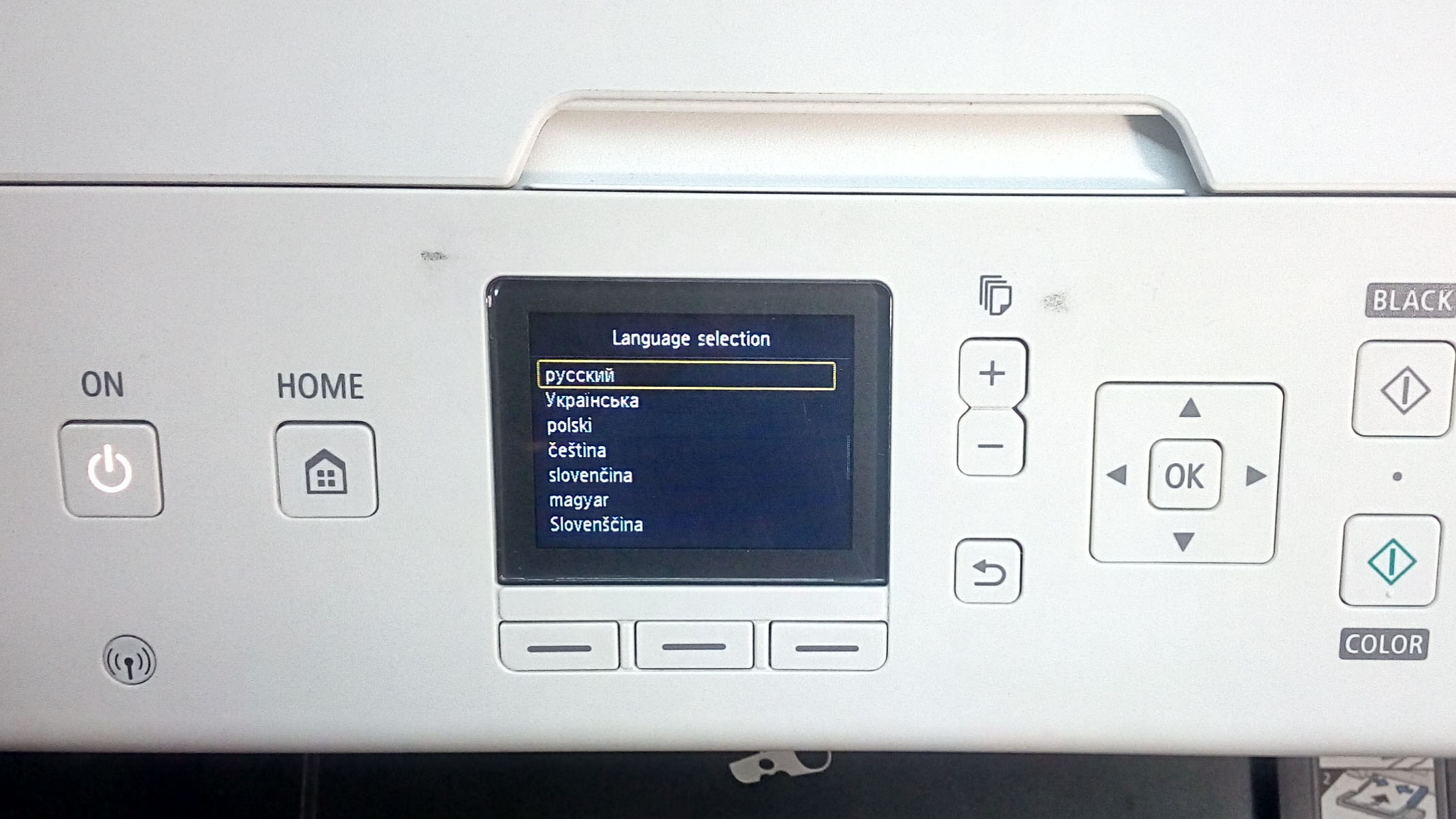
Далее принтер попросит сделать автоматическую калибровку и выйдет в готовность.
Если все прошло так как я описал, значит ты справился с задачей, прими мои поздравления!
Осуществить ремонт или прошивку вашего принтера в г. Симферополь вы можете в сервисном центре по ул. Старозенитная, д.9 (вход со стороны забора). Обращайтесь пожалуйста в рабочее время с 9.00-18.00 по номеру +7978 797 68 58
В заключении, хотелось продемонстрировать как легко сбрасывается ошибка программой, при условии, что сервисный режим принтера исправен:
Не забывайте оценить запись и поделиться ей с друзьями в социальных сетях, нажав специальные кнопки ниже.
Не забудь оставить комментарий и подписаться на наш канал youtube
Рекомендуемые товары:
-
В наличии
Код: 00017
Adjustment program Epson L200
136.80 руб.
Купить -
0 в наличии
Код: 00036
Микросхема EEPROM 508RP, WP, 95080WP для Canon E404 с сброшенным счетчиком памперса
306.00 руб.
Купить -
В наличии
Код: 00035
Adjustment Program Epson XP-600, XP-605, XP-700, XP-750, XP-800, XP-850
799.00 руб.
Купить -
В наличии
Код: 00012
Adjustment program Epson TX320F, BX305F, TX325F, WorkForce 325, WorkForce 323, ME OFFICE 620F
811.20 руб.
Купить
Принтеры и мфу Canon Pixma учитывают расход чернил при печати и прочистке. В процессе эксплуатации порой приходится прибегать к прочистке сопел печатающей головки и часть чернил попадает в специальную ёмкость Maintenance Box. Для простоты maintenance box чаще всего называют просто «памперсом».
Принтер при этом лишь эмпирическим путем может оценить степень заполнения памперса — по общему количеству выработанных чернил. При достижении максимального уровня заполнения картриджа отработки принтер заблокирует печать.
При этом драйвер принтера выдаст сообщение об ошибке 5B00. Данная ошибка также сопровождается световой индикацией на самом принтере: зелёный и жёлтый светодиоды на принтере попеременно миганют семь раз.
Очень часто принтер предупреждает о скором наполнении памперса — ошибка 1700. Если принтер выдал её, то принтер считает, что памперс будет в скором времени заполнен.
Canon код ошибки 5B00
Можно просто сбросить счетчик «памперса»? Или обязательно его менять?
В струйных принтерах Canon PIXMA вероятность возникновения ошибки, связанной с переполнением абсорбера, не высока. Если Вы печатаете в интенсивном режиме и часто прибегаете к прочистке печатающей головки то памперс наполняется быстрее. Но даже в таком режиме счетчик срабатывает как правило намного раньше.
Физическая заполненность «памперса» практически всегда совпадает с показаниями счётчика. Но надо помнить, что при реальном переполнении картриджа отработки чернила могут потечь в принтер и наружу и это приведет к выходу принтера из строя.
Так же стоит помнить, что любые манипуляции с сервисным режимом и сбросом счётчиков могут привести к потере гарантии на принтер или мфу.
Также обратите внимание, что у ряда принтеров Canon сброс «памперса» можно произвести лишь только ДО возникновения ошибки 5B00. Поэтому стоит заранее отслеживать показания счётчика с помощью утилиты Service Tool.
Вход в сервисный режим в принтерах Canon
Для изменения показаний счётчиков принтера требуется зайти в сервисный режим. Сделать это можно с помощью кнопок «Включение» и «Продолжение» / «Отмена».
На некоторых моделях аппаратов Canon кнопки могут быть сенсорными, но принцип остаётся тем же. Принтер при этом должен быть подключен к компьютеру по USB.
Вход в сервисный режим:
- Отключаем печатающее устройство кнопкой «Включения».
- Зажимаем клавишу «Отмена».
- Не отпуская зажатой клавиши «Отмена» нажимаем кнопку «Включить».
- Когда принтер запуститься, не отпуская «Включить» отпускаем кнопку «Отмена» и нажимаем на неё заданное количество раз, в зависимости от модели принтера (подробности ниже).
Индикатор устройства должен реагировать на нажатия сменой цвета с зелёного на жёлтый, а затем обратно на зелёный.
- Отпускаем обе кнопки.
Индикатор должен несколько раз мигнуть зелёным и затем загореться окончательно.Это означает, что печатающее устройство вошло в сервисный режим. Если индикатор мигает или горит жёлтым — возникла другая ошибка, которую требуется исправить или вы что-то делаете не правильно.
Количество нажатий кнопки «Отмена» от 2 до 9 зависит от модели Canon PIXMA. Его можно определить самому, повторяя пункты с 1 по 5 с разным количеством нажатий кнопки «Отмена».
После каждой попытки выключаем принтер из розетки, подключаем заново и пробуем снова.
Далее мы приводим примерные данные по количеству необходимых нажатий, однако это лишь приблизительная информация:
- 2 нажатия:
iP1200, iP1300, iP1600, iP1700, iP1800, iP1900, iP2200, iP2500, iP2600, iP3600, iP4600, iP4700, iP4840, iP4850, Pro9000 MarkII, Pro9500 MarkII, IX7000, MP240, MP250, MP260, MP270, MP480, MP490, MP540, MP550, MP560, MP620, MP630, MP640, MP980, MP990 - 4 нажатия:
iP2700, iP7240 - 5 нажатий:
iP4840, iP4850, G1400, G2400, G3400, G4400, iP4940, MP280, MX320, MX330, MX340, MX860, MG5340, MG2245, MP230, MX494, MG3540, MG3550 - 6 нажатий:
MG2140, MG2440 (вся линейка MG2400 Series), MG5340, MG5140, MG5240, MG6140, MG8140, MX394
Использование Service Tool для сброса счётчиков
На сегодняшний момент существует несколько версий Service Tool. Эту утилиту можно использовать для сброса счётчика памперса.
Утилита постоянно развивается — выходят новые версии с подержкой новых моделей принтеров и мфу Canon. В некоторых случаях для определения подходящей версии утилиты приходится скачать и попробовать несколько версий — интерфейс у них одинаковый.
- Service-tool-v700.zip
- Service-tool-v1050.zip
- Service-tool-v2000.zip
- Service-tool-v3400.zip
- Service-tool-v3600.zip
- Service-tool-v4720.zip
Соответствие (примерное) версий Service Tool моделям принтеров:
- v700: iP1200, iP1300, iP1600, iP1700, iP1800, iP2200, iP2500, iP1900, iP2600.
- v2000: iP2700, iP3600, iP4600, iP4700, iP4840, iP4850, Pro9000 MarkII, Pro9500 MarkII, IX7000, MP240, MP250, MP260, MP270, MP480, MP490, MP540, MP550, MP560, MP620, MP630, MP640, MP980, MP990, MX320, MX330, MX860, MG2400, MG2440, MG5140, MG5150, MG5340.
- v3400: iP4940, MG2140, MG2245, MG3240, MG4240, MP230, MG3540, MX494
- v3600: iP7240.
- v4720/v4740: G1400, G2400, G3400.
Важно! Service Tool может конфликтовать с разными версиями операционных систем. При возникновении ошибок рекомендуем запустить программу в режиме совместимости с Windows XP.
Рабочее окно программы Service Tool
Последовательность действий для сброса памперса:
- После входа в сервисный режим принтера запустите программу ServiceTool. Если программа не видит принтер, убедитесь, что он подключен к компьютеру. Если подключено больше одного печатающего устройства — выберете нужное.
- Во вкладке «Main» программы выбираем пункт «Print» с кнопками «Test Print», «EEPROM» и «Nozzle Check». Распечатайте с помощью «Nozzle Check» тестовую страницу, чтобы убедится, что программа правильно определила устройство.
- В разделе «Ink Absorber Counter» в поле «Counter Value» указан процент заполнения “памперса”.
Переходим к «Clear Ink Counter» и нажимаем клавишу «Main». При удачном сбросе значение в «Counter Value» должно сброситься в ноль.
Если значение не обнулилось, попробуйте также нажать «Platen». - После сброса счётчика памперса, закройте Service Tool и на компьютере удалите из папки «Принтеры и факсы» копию принтера, которая была создана при использовании сервисного режима.
Альтернативный способ сброса памперса
Для принтеров Canon PIXMA iP3600, iP4600, MG5140, MG5240 «памперс» можно попробовать обнулить программой PrintHelp.
- Скачайте PrintHelp с официального сайта.
- Установите и запустите.
- В левом меню выбираем наш принтер.
- Переходим во вкладку «Управление» и в разделе «Счётчик(и) отработки» просто нажимаем на клавишу «Сбросить отработку»
Рабочее окно программы PrintHelp
Современная струйная оргтехника Canon оснащена средствами самодиагностики. Поэтому в случае возникновения какой-либо проблемы с устройством, владелец аппарата будет тут же проинформирован. Информирование осуществляется тремя основными способами: индикацией светодиодов на панели управления, кодом ошибки на дисплее устройства и сообщением на персональном компьютере (при активном подключении). От возникновения нарушений в работе, не застраховано ни одно печатающее устройство. Особенно от таких проблем, как ошибка 5B00 (E8, E27, P07 и прочие коды), которая гарантировано со временем появляется у каждого струйного принтера и МФУ Canon. Именно о данной проблеме и пойдет речь в этой статье.
Содержание
- Что означает код ошибки 5B00 принтера Canon
- По какой причине появляется ошибка 5B00 принтера Canon
- Другие варианты индикации ошибки 5B00 у принтеров Canon
- Как исправить ошибку 5B00: сброс памперса Canon Pixma G3400
Что означает код ошибки 5B00 принтера Canon
Как правило, информирование о наличии проблемы в принтере, не дает какой-либо конкретики обычному потребителю. Ведь отображение ошибки осуществляется в виде кода, состоящего из набора различных цифр и букв. Дополнительно в сообщении могут указываться простейшие рекомендации. Например, призыв к обращению за помощью в авторизированный сервисный центр. К счастью, существует специальная документация, в которой можно найти расшифровку кода ошибки Canon, причины его появления, а также советы по устранению проблемы.
В данном случае мы рассматриваем ошибку принтера 5B00 (и другие ее значения), возникающую у струйной оргтехники Canon. Во время работы и обслуживания печатающего аппарата излишки чернила отправляются в контейнер с абсорбером (еще его называют памперсом принтера), где они накапливаются на протяжении всего периода эксплуатации устройства. Чтобы со временем отработка не перелилась и не залила внутренние части принтера, его оснастили специальным датчиком со счетчиком для контроля заполненности памперса принтера.
Ошибка 5B00 Canon – это код ошибки, указывающий на заполнение емкости для отработанных чернил. В оригинальном техническом мануале можно найти следующую информацию: Ink absorber full error. Press «OK» to continue printing. Reset the printer Canon. Contact the service center.
Как только система определит, что уровень отработанного чернила в абсорбере достиг критического значения, то работа устройства будет тут же прекращена. При этом на дисплее принтера Canon появится код 5B00 и краткое описание ошибки. Сразу стоит отметить, что такая защитная схема не способна определить реальное количество отработки, находящейся в абсорбере печатающего аппарата. Она лишь программным образом рассчитывает приблизительную заполненность емкости для отработанных чернил. В связи с этим, разработчики намеренно устанавливают огромный задел, чтобы гарантированно исключить перелив отработки.
По какой причине появляется ошибка 5B00 принтера Canon
Появление кода 5B00 указывает на заполнение счетчика абсорбера принтера Canon. Но на практике, возникать эта ошибка может не только из-за переполненности емкости для отработки, но и по ряду других поводов. В частности, речь идет о следующих причинах:
- Блокировка по естественной причине. Как уже было сказано, ошибка появляется из-за блокировки принтера, вызванной срабатыванием защиты от переполнения памперса. К счастью, в этом случае обычно можно легко исправить ошибку 5B00. Но об этом расскажем несколько позже.
- Проблема с датчиком отработанного чернила. Датчик может загрязниться или выйти из строя. Тут поможет чистка или замена детали. Для этого потребуется разобрать принтер.
- Проблема в чипе емкости для отработанного чернила. У некоторых струйных плоттеров Canon установлен съемный контейнер для отработанного чернила с чипом. Чип может загрязниться, окислиться или испортиться. Нужно почистить или заменить чип (можно отдельно купить емкость для отработанных чернил).
- Нарушение контакта между контейнером с отработкой и форматером. Тут потребуется разобрать принтер и проверить контактную площадку, соприкасающуюся с чипом емкости для отработки. Нужно аккуратно почистить или заменить (возможно, потребуется поработать паяльником). Также иногда помогает переподключение всех шлейфов на материнской плате.
- Проблема в работе форматера (главной или материнской платы) принтера. Если в итоге выяснилось, что дело в главной плате, то в таком случае легче осуществить ее замену. Либо долго и мучительно прозванивать каждую пайку в поисках уязвимого места. На крайний случай, можно прошить модули памяти, отвечающие за счетчик отработанного чернила.
- Сбой в работе микропрограммы принтера. Иногда ошибка 5B00 может возникать из-за проблем с прошивкой принтера. Например, после неудачного обновления или отката firmware. Нужно попытаться обновить/откатить прошивку, сбросить настройки принтера до заводских, поменять или отремонтировать форматер принтера.
Внимание: Без наличия опыта и навыков самостоятельно заниматься сервисным обслуживанием струйных принтеров Canon не рекомендуется. Это не только грозит потерей гарантии на печатающее устройство, но и вовсе может вывести его из строя. Если у Вашего принтера или МФУ Canon появилась ошибка 5B00 (или любая иная проблема) лучше обратитесь за помощью в специализированный сервисный центр.
Другие варианты индикации ошибки 5B00 у принтеров Canon
Код ошибки 5B00 присущий большинству современных моделей принтеров и МФУ Canon. В этот список однозначно входят такие модели, как Canon Pixma G1400, G1411, G1415, G2400, G3400, MG2440 и TS5040. Однако у моделей Canon Pixma MG3540 и MG3640, переполнение памперса обозначается кодом ошибки 5B02. Есть и другие коды ошибок, также указывающие на то, что проблема в абсорбере печатающего аппарата. Тем не менее, любое данное обозначение, как правило, выводится на штатный дисплей принтера или в сообщении на персональном компьютере. В число таких ошибок, однозначно входят следующие вариации: 1700, 1701, 1702, 1703, 1704, 1705, 1712, 1713, 1714, 1715, 5B00, 5B01, 5B02, 5B03, 5B05, 5B12, 5B13, 5B14 и 5B15. Все завесит от серии, модели и года выпуска оргтехники.
У более старых моделей принтеров Canon, оснащенных сегментным дисплеем, ошибка переполнения памперса, выводится в виде значений E8, E08, E27 или P07. Каждый символ появляется последовательно друг за другом. Например, в коде E27, первая отображается литера E, исчезает и за ней появляется цифра 2, исчезает и появляется 7, и так продолжается по кругу. При отсутствии штатного дисплея, а также без наличия активного подключения к персональному компьютеру, определить ошибку 5B00 можно по миганию светодиодов, размещенных на панели управления устройства. В зависимости от модели принтера, индикация осуществляется следующим образом:
- восемь раз быстро мигает лампочка ошибки (желтым или оранжевым цветом), после чего загорается зеленым индикатор кнопки Вкл/Выкл принтер;
- семь раз попеременно мигают светодиоды неисправности и Power (обычно оранжевым цветом), после чего зеленым загорается индикатор питания.
Важно: Подробно ознакомиться с проблемами, возникающими у японской оргтехники Canon, можно в статье «Коды ошибок струйных принтеров Canon».
Как исправить ошибку 5B00: сброс памперса Canon Pixma G3400
Исправить ошибку Canon 5B00 можно разными способами. Инструкции по сбросу ошибки 5B00, 5B02, E8, E27 и других кодов, ничем особым не отличаются между собой. Это же относится и к моделям печатающих устройств. Поэтому в качестве примера возьмем современный струйный принтер с СНПЧ Canon Pixma G3400. Сразу отметим, что в этой статье мы расскажем только о самих способах сброса ошибки 5B00 принтера Canon Pixma G3400. С более подробной инструкцией Вы можете ознакомиться в статье «Инструкция по сбросу памперса принтера Canon». Кроме того, прикрепим видео, в котором наглядно показаны способы устранения ошибки 5B00 у Canon G3400.
Способы сброса ошибки Canon 5B00:
- Кнопки панели управления. При помощи специальной комбинации кнопок можно сбросить счетчик памперса принтера, без применения посторонних программ. Однако подобная возможность доступна не многим моделям оргтехники Canon. Информацию о возможности сброса абсорбера стоит искать в руководстве пользователя устройством.
- Программа Service Tool. Если комбинация клавиш не сбрасывает счетчик абсорбера, то сделать это можно при помощи данного программного обеспечения. В таком случае сброс осуществляется только при активном соединении с ПК и рабочим сервисным режимом принтера. Также стоит учесть, что разные версии программы Service Tool, подходят к разным моделям принтеров Canon. К тому же современных версий программы нет в бесплатном доступе.
- Программа PrintHelp. Все так же, как и в случае с утилитой Service Tool. Только это полноценное ПО (нет версий для разных принтеров) и у нее присутствует только платная функция сброса памперса Canon. К счастью, стоит недорого.
- Емкость для отработки. Если у модели МФУ Canon съемный контейнер для отработки, то его банально можно купить и заменить новым.
- Чип емкости для отработки. При наличии чипа на контейнере для отработанных чернил, можно найти и купить совместимый чип и заменить его.
- Fix-прошивка. Некоторые компании продают специальные программируемые прошивки, которые устанавливаются с компьютера. Распаковка такого ПО (при подключенном принтере к компьютеру) позволит сбросить счетчик абсорбера.
- Микросхемы памяти форматера. Самый сложный вариант устранения ошибки 5B00 Canon Pixma G3400. В этом случае сброс делается при помощи выпаивания модулей памяти на форматере принтера, с последующей их перепрошивкой программатором. Например, для прошивки G3400, следует выпаять микросхемы 25Q16 и 25Q064.
Еще раз обращаем Ваше внимание на то, что самостоятельно лучше не прибегать ко сбросу ошибки 5B00. Лучше обратитесь к специалисту.
Ваше Имя:
Ваш вопрос:
Внимание: HTML не поддерживается! Используйте обычный текст.
Оценка:
Плохо
Хорошо
Введите код, указанный на картинке:

Поговорим о принтере Canon PIXMA MG5540 / MG6440 и о том, какие можно предпринять действия, если принтер выдал ошибку 5B00 и сообщение: «Произошла ошибка принтера. Обратитесь в сервисный центр». Сразу отмечу, что не все сервисные центры будут готовы взяться за подобный ремонт и даже официальные сервисные центры не всегда.
Множество раз мне приходилось писать статьи про ошибку 5B00 и пока будут производить принтеры Canon, мне будет чем заняться.
Особо распыляться не буду, но для тех кто не знаком с принтерами и просто является счастливым владельцем Canon PIXMA MG5540, скажу, что в ошибке 5B00 нет ничего страшного и принтер просто заблокировался на обслуживание, в народе говорят заблокировался счетчик памперса или памперс (абсорбер) принтера переполнился:) Что такое этот абсорбер можно почитать здесь.
Перейдем к устранению ошибки 5B00 у принтера Canon PIXMA MG5540. Разблокировать принтер получится нынче популярным способом, способом прошивки eeprom принтера, особым минусом данного метода является необходимым доступ к программатору.

Представим, что у нас идеальный вариант и у нас под рукой есть весь необходимый инструмент, и в этом идеальном варианте, нужны следующие штуки:
- Отвертка фигурная (крестовая)
- Отвертка обычная плоская или шило
- Паяльник или в идеале паяльная станция с феном
- Припой, паяльный жир
- Дамп EEPROM от нового принтера Canon PIXMA MG5540, который можно купить по ссылке (если не обнаружили подходящий способ оплаты пишите на почту printb@bk.ru). Или заказать прошитую микросхему у нас на сайте. Для MG6440 дамп по этой ссылке.
- Способность владеть паяльником
С помощью плоской отвертки или шила снимаем боковую крышку принтера со стороны USB разъема принтера, что нам позволит снять главную плату принтера и выпаять для прошивки микросхему eeprom.
Смотрим фото ниже, на них отмечены места защелок которые надо нажать или подковырнуть для снятия крышки.




Сняв боковую крышку, нам сразу будет доступна главная плата принтера.

Отключаем от платы все разъемы и шлейфы

Откручиваем три финта фиксирующие плату и вынимаем ее из принтера

Фото главной платы Canon PIXMA MG5540 с обоих сторон


Выпаивать и прошивать для сброса счетчика памперса в принтере Canon PIXMA MG5540 нам придется микросхему 24C64WP, на плате она обозначена как IC402

Необходимый дамп уже имеется и теперь выпаянную микросхему 24c64WP вставляем в программатор и прошиваем.

Прошили, впаиваем микросхему 24C64WP обратно в плату, только просьба впаять в соответствии ключом микросхемы, если я говорю не понятные вещи, тогда посмотрите Фото 12 и впаяйте ее также.
Ставим плату обратно в принтер, подключаем шлейфы, разъемы и пробуем запустить устройство. Если все правильно сделали, устройство включится и поругается на картриджи, выдаст ошибку 1688. Для сброса ошибки необходимо нажать клавишу Stop/Reset и удерживать ее около 15 сек.

Далее устройство попросит выбрать язык. Я выбрал русский, привычка:)
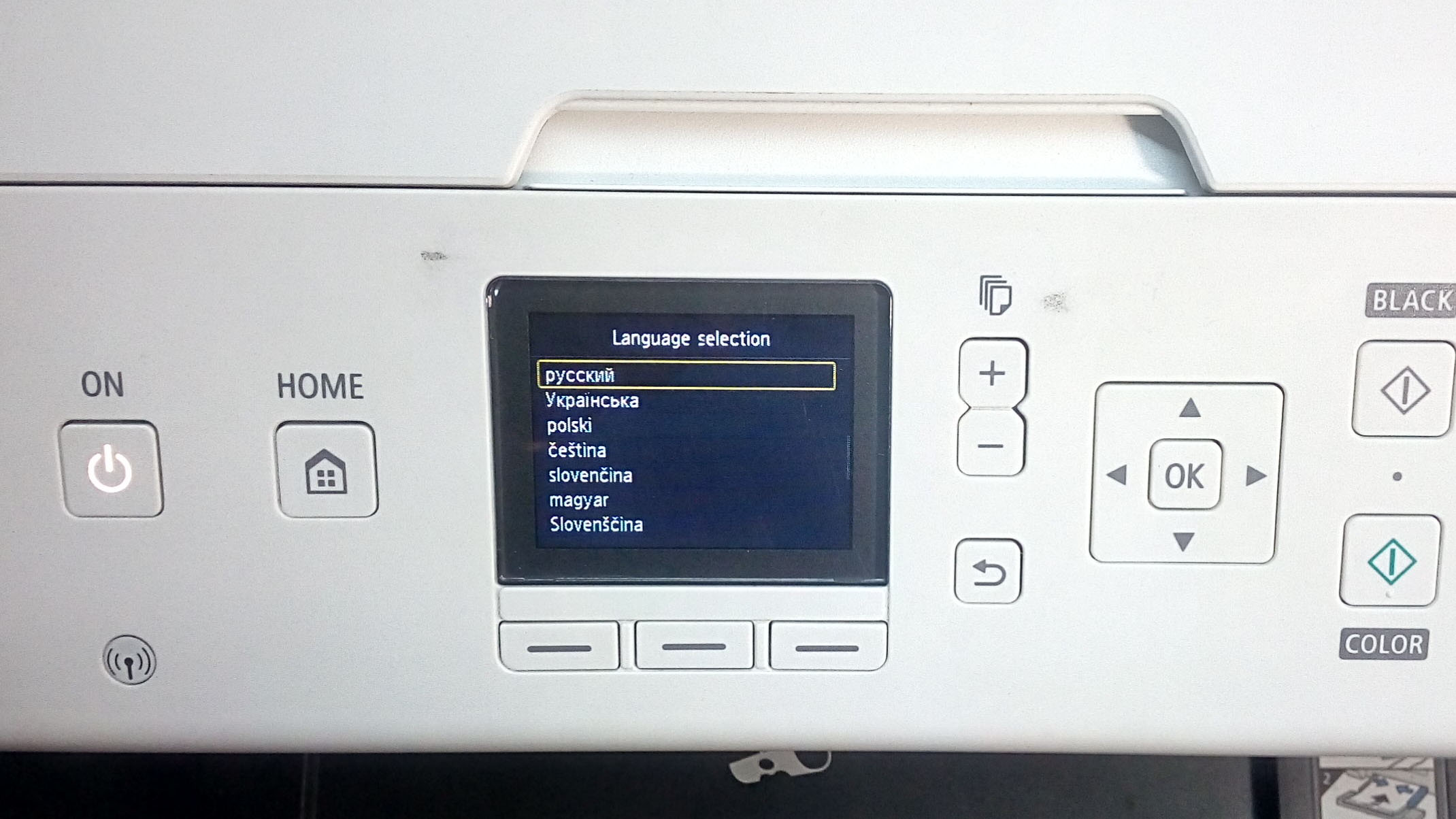
Далее принтер попросит сделать автоматическую калибровку и выйдет в готовность.
Если все прошло так как я описал, значит ты справился с задачей, прими мои поздравления!
Спасибо за внимание, не забудь поделится этим постом в социальных сетях, нажав кнопку ниже!
На правах рекламы:
Осуществить ремонт вашего принтера Canon и любых других принтеров в г. Симферополь вы можете в нашем сервисном центре. Обращайтесь пожалуйста в рабочее время с 9-18 по номеру +7978 797 66 90
Canon PIXMA MG5540, MG6440 сброс ошибки 5B00 (сброс счетчика памперса) 5.00/5 (100.00%) 3 голос[ов]
Обязательно посмотрите похожие записи
три разных метода устранения неполадки в этих принтерах. Различные варианты решения проблемы с пошаговой инструкцией по выполнению работы.
Принтеры Canon довольно
часто выдают ошибки, особенно если
устанавливать на них системы непрерывной
подачи чернил.
Когда мы устанавливаем
такие системы, мы заставляем принтеры
печатать намного больше нормы. Представьте,
каждые 200 страниц печати эти картриджи
должны быть заменены на новый, но с
непрерывной системой подачи чернил мы
печатаем более 200 страниц всего лишь
одним картриджем.
Иногда системы непрерывной
подачи чернил приводит к протеканию
чернила в принтерах и эти чернила
накапливаются на подушечках принтеров
и фактически в этом и заключается
следующая ошибка.
Ошибка происходит
5B00 в принтерах Canon при переполнении
подушечек. Эта публикация может с первого
взгляда показаться статьей на тему
“ошибка подушечки картриджа переполнены”,
но это не то же самое. Когда отображается
ошибка 5B00 в наших принтерах Canon, следует
применить следующую процедуру для
устранения ошибки.
Причина неисправности
:
Картриджи иногда
протекают, как мы уже упомянули выше.
Если система чернил установлена не в
лучшем положении, этопроисходит более
часто, что приводит к ошибке 5B00.
Возможные решения
проблемы:
Чтобы достичь хорошего
результата, наберитесь терпения и
читайте вниметльно.
» Помните, если вам
нужна помощь, оставьте комментарий к
этой статье, мы с радостью поможем Вам
решить любые проблумы с принтерами. «
Процедура по устранению
ошибки 5B00:
Первое решение:
на данном этапе мы не
будем решать проблему непосредственно
подушечек, а займемся возвращением
принтера к его фабричному состоянию.
Для этого следует
сначала поработать с выключенным
принтером. Перед включением поработаем
с кнопкой STOP / RESET для выполнения этой
процедуры.
Эта кнопка присутствует
во всем принтерах данной марки, в том
числе и в многофункциональных принтерах.
После процесса обнуления, принтер
запустится по новой, и появится на
компьютере под именем (копия 1). Узнать,
Как
задать принтер по умолчанию
Шаг № 1
Выключите принтер
Шаг № 2
следует нажать и
удерживать кнопку STOP / RESET. См. рисунок
…
Шаг № 3
В то время как вы
удерживате кнопку STOP / RESET, нажмите кнопку
ON / OFF.Включите и выключите принтер.
Шаг № 4
Отпустите кнопку STOP /
RESET и нажмите снова (два последовательных
нажатия один за другим), удерживая кнопку
ON / OFF нажатой в тот же момент.
Шаг №5
Отпустите все кнопки,
пока на экране не появится «ждущий
режим»
Шаг № 6
Нажмите кнопку STOP /
RESET снова около 5 последовательных
быстрых нажатий, и еще дважды быстро
нажмите на кнопку ON / OFF.
Второе решение:
Эта процедура рекомендуется
для многофункциональных принтеров. В
этом случае мы будем работать
непосредственно с проблемой, так как
необходимо войти в сервисный режим
принтера и задать команду, что картридж,
хотя он и полный, на самом деле пуст.
«Рекомендуется также раскрыть принтер
и выполнять очистку чернильницы.»
Один из способов осуществить эту очистку
– это использовать небольшое количество
салфетки и поместить ее между картриджем
и впитывающей губкой. Нужно оставить
ее там на некоторое время, чтобы
поглотилось некоторое количество
чернил, которое имеется в этой губке..
Шаг № 1
Включите многофункциональный
принтер.Для данного решения нам необходим
включенный принтер, так как нужно зайти
в настройки принтера.
Шаг № 2
Нажмите кнопку меню.
Шаг № 3
Войдите в режим
обслуживания принтеров Canon. Ддя этого
следует нажать следующие кнопки:
SCAN-COPY-SCAN
Знайте, что все меню
обслуживания в принтерах Canon выполнены
на английском языке.
Шаг № 4
Нажмите кнопку + до
того, пока не появится словосочетание
COUNTER ACCESS. Нажмите ОК, когда появится эта
опция.
Шаг №5
Теперь появится счетчик
страниц с номером, это количество
страниц, напечатанных этим принтером.
Многовато, правда ? 
Шаг № 6
Нажимаем ОК
Шаг № 7
Нажимаем COPY
Шаг №8
Нажимая кнопку (-),
понижаем счетчик до «0 » и нажимаем
«OK».
Шаг №9
С помощью кнопки (+) и
переходим к SCAN PAGE COUNT и ставим счетчик
на «0». Как вы можете себе представить,
это и есть счетчик страниц, который
находится в сервисном режиме принтеров
Canon.
Шаг №10
Прокручиваем меню снова
и переходим в ABS-M DONT COUNT, устанавливаем
его на «0» и нажимаем «ОК».
Шаг № 11
После этого процесса
нажимаем STOP / RESET.
Шаг № 12
Выключите принтер и
включите его снова, нажимая кнопку ON /
OFF.
«Если на экране
появляется сообщение INVALID KEY, выключите
принтера и отсоедините кабель питания.
Третье решение:
С помощью этой процедуры
таким же образом мы можем устранить эту
ошибку, но в данном случае , как и в
предыдущем, мы будем работать
непосредственно с сенсором подушечки
принтера Canon, которая переполнена. Для
этого нужно установить Resetter, программу,
которая поможет регулировать внутренний
процесс компьютера. Эта программа будет
выполнять настройки только на нашем
компьютере. Если мы подключим принтер
к другому компьютеру, возможно, что
ошибка 5B00 отобразится снова.
* Нам понадобится
программа для распаковки файлов на
компьютере, поэтому мы рекомендуем
загрузить WinRAR.
Шаг № 1
Прежде всего нужно
скачать программу для сброса ошибок
5B00. Нажмите здесь, чтобы загрузить
программу PCM- ServiceTool . Сохраните программу
в таком месте, где вы сможете распаковать
файлы.
Перейдем теперь к режиму
обслуживания на принтере Canon.
Шаг № 2
Выключите принтер .
Просто выключите принтер, в этом случае
не нужно отсоединять шнур питания.
Шаг № 3
Держите кнопку STOP /
RESET, и нажмите кнопку ON / OFF.
Шаг № 4
Удерживайте кнопку
кнопку ON / OFF и отпустите STOP / RESET
Шаг № 5
Теперь нажмите кнопку
STOP / RESET около 5 раз, удерживая кнопку ON
/ OFF нажатой. После этого отпускаем все
кнопки.
Шаг № 6
Принтер полностью
перейдет в СЕРВИСНЫЙ РЕЖИМ.
Шаг № 7
Теперь перейдите к
загруженному файлу и распакуйте его.
Шаг № 8
После распаковки файлов
перейдите в папку и дважды кликните на
файле SERVICETOLL.EXE
Шаг №9
Нажмите на кнопку RELOAD
BUTTON и принтере окажется в новом порте
USB. Когда это происходит, это значит, что
предыдущие настройки уже не работают.
Рекомендуется создать новое имя
принтера, например, (копия 1), как принтер
по умолчанию. Посетите наш пост: Как
задать принтер по умолчанию
Шаг № 10
Загрузите бумагу в
лоток подачи принтера и нажмите на
кнопку » Home «, подождите пока не
отобразится показать ERROR 001 и нажмите
«OK» .
Шаг № 11
Теперь выключите принтер
с помощью кнопки питания. Может
потребоваться нажать кнопку дважды.
Теперь наша проблемы решена полностью!
» Мы не несем
ответственности за ссылки, которые
находятся вне нашего сайта, или за вред,
который это может нанести компьютеру.
Если вам нужна помощь с этой статьей,
пожалуйста, свяжитесь с нами посредством
комментария к этой публикации. «














